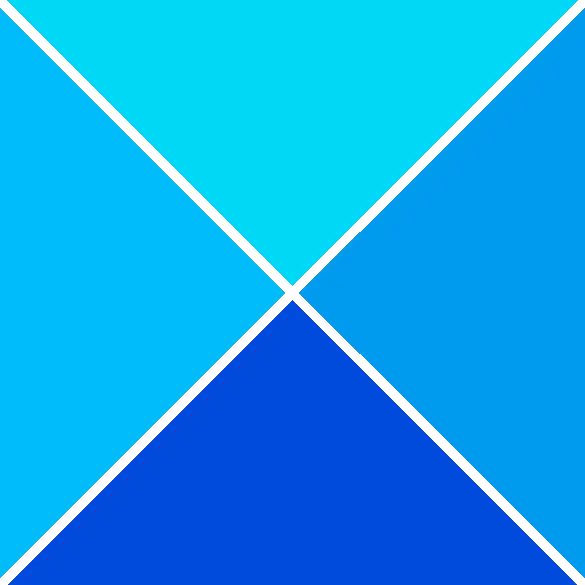மைக்ரோசாஃப்ட் எக்செல் என்பது வணிகங்கள், கற்றல் நிறுவனங்கள், தனிநபர்கள், தரவு ஆய்வாளர்கள் போன்றவற்றுக்கான விரிதாள் திட்டமாகும். இருப்பினும், சில பயனர்கள் எக்செல் தொடர்பான சிக்கல்களைப் புகாரளித்துள்ளனர். உதாரணமாக, சில பயனர்களுக்கு எக்செல் ஸ்டாக் டேட்டா வகை காட்டப்படுவதில்லை. என்றால் எக்செல் இல் பங்கு தரவு வகைகள் காட்டப்படவில்லை அல்லது காணவில்லை , இந்த இடுகை உங்களுக்கு உதவும்.
Excel இல் காண்பிக்கப்படாத பங்குத் தரவு பயனர்களை எதிர்மறையாக பாதிக்கிறது, குறிப்பாக தினசரி வணிகப் பணிகளைச் செய்ய பயன்பாட்டைச் சார்ந்திருப்பவர்கள். சில பயனர்கள் எக்செல் இன் புதிய பதிப்பில் கூட இந்த சிக்கலை அனுபவித்திருக்கிறார்கள்.
எக்செல் இல் ஸ்டாக் டேட்டா வகையை எப்படி இயக்குவது?
எக்செல் இல் பங்கு தரவு வகையை இயக்க, சந்தைப் பெயர்களுடன் தரவு அட்டவணையை உருவாக்கவும், பின்னர் நீங்கள் பங்கு தரவு வகையாக வடிவமைக்க விரும்பும் கலங்களைத் தேர்ந்தெடுக்கவும். அதன் பிறகு, ரிப்பனில் உள்ள தரவு தாவலுக்குச் சென்று, தரவு வகைகள் குழுவிலிருந்து பங்குகள் விருப்பத்தைத் தேர்ந்தெடுக்கவும். அவ்வாறு செய்வது தரவு கலங்களை பங்கு தரவு வகையாக வடிவமைக்கும். விலை, மாற்றம், பணியாளர்கள் போன்ற தரவு நெடுவரிசைகளைச் சேர்க்க, இப்போது தரவைச் செருகு பொத்தானைப் பயன்படுத்தலாம்.
எக்செல் ஸ்டாக் டேட்டா வகையைக் காட்டவில்லை என்பதை சரிசெய்யவும்
சில பயனர்கள் புதுப்பிக்கப்பட்டவர்களுடன் கூட இதை அனுபவிக்கிறார்கள் மைக்ரோசாப்ட் 365 மற்றும் குறிப்பிடத்தக்க சிக்கல்கள் இல்லாமல். இந்தச் சிக்கலுக்கான நிபுணத்துவ தீர்வுகள் எங்களிடம் உள்ளன, அவை உங்களுக்காக வேலை செய்யும் என்று நாங்கள் நம்புகிறோம். எக்செல் ஸ்டாக் டேட்டா வகை காட்டப்படவில்லை என்பதை சரிசெய்ய, பின்வரும் தீர்வுகளை முயற்சிக்கவும்:
- ஆரம்ப படிகளுடன் தொடங்கவும்
- Excel இல் உள்நுழையவும்
- எக்செல் பாதுகாப்பான முறையில் திறக்கவும்
- VPN ஐப் பயன்படுத்தவும்
- மைக்ரோசாப்ட் 365 ஐ சரிசெய்யவும்
- அலுவலகத்தைப் புதுப்பிக்கவும் அல்லது மீண்டும் நிறுவவும்
இந்த தீர்வுகளை ஒவ்வொன்றாக ஆழமாகப் பார்ப்போம்.
1] ஆரம்ப படிகளுடன் தொடங்கவும்
மேம்பட்ட தீர்வுகளுக்குச் செல்வதற்கு முன், இந்தச் சிக்கலைச் சரிசெய்ய சில ஆரம்ப நடவடிக்கைகளை மேற்கொள்வது எப்போதும் நல்லது.
- உங்கள் இணைய இணைப்பு நிலைத்தன்மையை சரிபார்க்கவும். சூப்பர் ஸ்லோ இன்டர்நெட் சில ஆப்ஸ் வேலை செய்யும் விதத்தை பாதிக்கலாம், இது ஸ்டாக் டேட்டா வகை சிக்கல்கள் போன்ற சில பிழைகளுக்கு வழிவகுக்கும்.
- நீங்கள் சமீபத்திய Microsoft 365 சந்தாவில் உள்நுழைந்துள்ளீர்கள் என்பதை உறுதிப்படுத்தவும். உங்கள் Office ஆப்ஸ் காலாவதியானதாக இருந்தால், அவற்றில் சிக்கல்கள் இருக்கலாம் மற்றும் சரியாக வேலை செய்யாது.
- உங்கள் பிசி மற்றும் எக்செல் பயன்பாட்டை மறுதொடக்கம் செய்யவும். இது உங்கள் எக்செல் ஸ்டாக் டேட்டா வகை சரியாக வேலை செய்வதைத் தடுக்கக்கூடிய தற்காலிக கோப்புகள் மற்றும் பிழைகளை அழிக்கிறது.
- உங்கள் எக்செல் உங்கள் இயக்க முறைமையுடன் இணக்கமாக உள்ளதா என சரிபார்க்கவும். உங்கள் விண்டோஸ் கணினியில் தவறான Office பதிப்பை இயக்கினால், பொருந்தக்கூடிய சிக்கல்கள் இருக்கலாம்.
2] Excel இல் உள்நுழையவும்
சில பயனர்கள் தங்கள் மைக்ரோசாஃப்ட் கணக்கைப் பயன்படுத்தி எக்செல் இல் உள்நுழைந்தபோது, அது சிக்கலைத் தீர்த்ததாகக் கூறியுள்ளனர். இந்த தீர்வை முயற்சிக்கவும், பங்கு தரவு வகை எக்செல் இல் தோன்றுமா என்பதைப் பார்க்கவும் பரிந்துரைக்கிறோம்.
Microsoft Excel இல் உள்நுழைய, உங்கள் Excel கோப்பைத் திறந்து மேல் இடது பக்கத்தில், தேர்ந்தெடுக்கவும் கோப்பு பின்னர் கண்டுபிடிக்க கீழே உருட்டவும் கணக்கு . நீங்கள் உள்நுழையவில்லை என்றால், கிளிக் செய்யவும் உள்நுழையவும் மற்றும் உங்கள் உள்ளிடவும் மைக்ரோசாப்ட் கணக்கு சான்றுகளை. நீங்கள் தவறான கணக்கில் உள்நுழைந்திருந்தால், கிளிக் செய்யவும் வெளியேறு அல்லது கணக்கை மாற்றவும் மற்றும் வேறு கணக்கில் உள்நுழையவும்.
3] எக்செல் பாதுகாப்பான முறையில் திறக்கவும்
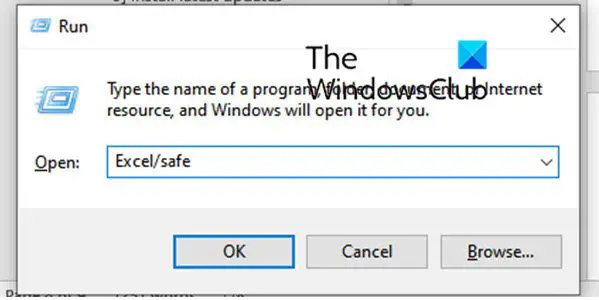
சிக்கலை சரிசெய்ய அடுத்த விஷயம் Microsoft Excel ஐ பாதுகாப்பான முறையில் இயக்கவும் . பாதுகாப்பான பயன்முறையில், எக்செல் எந்த வெளிப்புற துணை நிரல்கள் அல்லது செருகுநிரல்கள் இல்லாமல் இயல்புநிலை நிலையில் இயங்கும். சிக்கலான நீட்டிப்புகளின் குறுக்கீடு காரணமாக நீங்கள் பங்கு தரவு வகையைப் பார்க்க முடியாமல் போகலாம். எனவே, எக்செல் பாதுகாப்பான முறையில் துவக்கி, சிக்கல் தீர்க்கப்பட்டதா எனப் பார்க்கவும். அதைச் செய்வதற்கான படிகள் இங்கே:
கிராஃபிட்டி உருவாக்கியவர் இலவசம் இல்லை
- முதலில், Win + R ஹாட்கியைப் பயன்படுத்தி ரன் கட்டளை பெட்டியைத் தூண்டவும்.
- இப்போது, திறந்த புலத்தில், கீழே உள்ள கட்டளையை உள்ளிடவும்:
excel.exe /safe
- பங்கு தரவு வகை காட்டத் தொடங்குகிறதா என்பதை இப்போது நீங்கள் சரிபார்க்கலாம்.
பாதுகாப்பான பயன்முறையில் சிக்கல் தீர்க்கப்பட்டால், உங்கள் செருகு நிரல்களை முடக்கிவிட்டு, எக்செல் சாதாரணமாகத் தொடங்கலாம். எப்படி என்பது இங்கே:
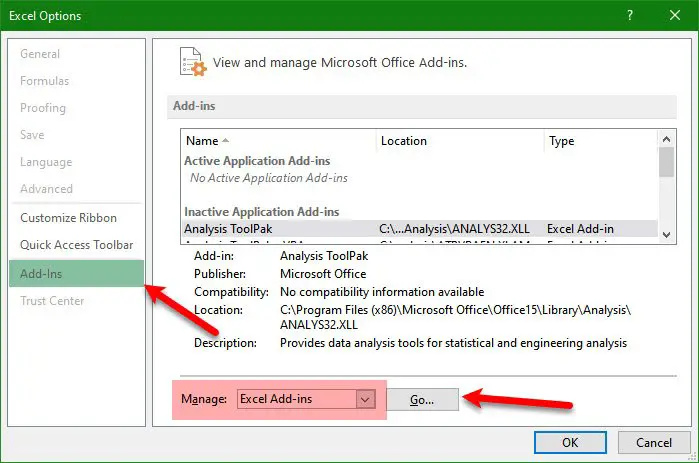
- முதலில், Excel ஐத் திறந்து, கோப்பு மெனுவைக் கிளிக் செய்து, தட்டவும் விருப்பங்கள் .
- அதன் பிறகு, செல்லவும் சேர்க்கைகள் தாவலில், COM துணை நிரல்களை நிர்வகி விருப்பத்திற்கு கீழே உருட்டி, அழுத்தவும் போ அதன் அருகில் பொத்தான் கிடைக்கும்.
- இப்போது, துணை நிரல்களை முடக்க, அவற்றுடன் தொடர்புடைய தேர்வுப்பெட்டியைத் தேர்வுநீக்கவும்.
- நீங்கள் அழுத்தவும் முடியும் அகற்று செருகு நிரல்களை முழுவதுமாக நிறுவல் நீக்க பொத்தான்.
- இறுதியாக, சரி பொத்தானைக் கிளிக் செய்து, சிக்கல் தீர்க்கப்பட்டதா என்பதைப் பார்க்கவும்.
4] VPN ஐப் பயன்படுத்தவும்
மைக்ரோசாஃப்ட் சேவையகங்களுடன் எக்செல் இணைப்பதைத் தடுக்கும் நெட்வொர்க் கட்டுப்பாடுகள் காரணமாக சிக்கல் ஏற்படலாம். எனவே, நீங்கள் முயற்சி செய்யலாம் VPN ஐப் பயன்படுத்துகிறது மற்றும் பிரச்சனை சரி செய்யப்பட்டதா என்று பார்க்கவும்.
5] மைக்ரோசாப்ட் 365ஐ பழுதுபார்க்கவும்
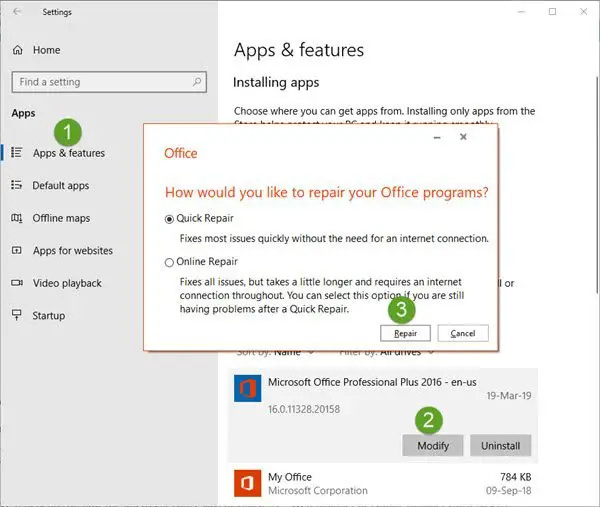
ஒரு தவறான எக்செல் எக்செல் ஸ்டாக் டேட்டா வகையைக் காட்டாமல் போகலாம், மேலும் நீங்கள் செய்ய வேண்டும் பழுதுபார்க்கும் அலுவலகம் சிக்கலை சரிசெய்ய.
எக்செல் பழுதுபார்க்க, நீங்கள் முழு மைக்ரோசாஃப்ட் 365 தொகுப்பையும் சரிசெய்ய தேர்வு செய்யலாம் அல்லது எக்செல் மட்டும் தேர்ந்தெடுக்கவும். இதைச் செய்ய, அழுத்தவும் விண்டோஸ் விசை + ஆர் மற்றும் வகை கட்டுப்பாடு மற்றும் அடித்தது உள்ளிடவும் . இது கண்ட்ரோல் பேனலைத் திறக்கும். செல்க நிகழ்ச்சிகள் > நிகழ்ச்சிகள் மற்றும் அம்சங்கள் . இங்கே, நீங்கள் தேர்ந்தெடுக்கலாம் எக்செல் அல்லது மைக்ரோசாஃப்ட் ஆபிஸ் , அல்லது மைக்ரோசாப்ட் 365 ; இது உங்கள் கணினியில் உள்ளதைப் பொறுத்தது. உங்கள் தேர்வில் கிளிக் செய்து அழுத்தவும் மாற்றம் . ஒரு புதிய பாப்அப் தோன்றும், கிளிக் செய்யவும் பழுது செயல்முறையை முடிக்க திரையில் உள்ள வழிமுறைகளைப் பின்பற்றவும்.
6] அலுவலகத்தைப் புதுப்பிக்கவும் அல்லது மீண்டும் நிறுவவும்
எக்செல் அல்லது அலுவலகத்தைப் புதுப்பித்தல் அல்லது மீண்டும் நிறுவுதல் சிக்கலைச் சரிசெய்யலாம். நீங்கள் தானியங்கி புதுப்பிப்புகளை அமைக்கவில்லை என்றால், உங்களால் முடியும் அலுவலக புதுப்பிப்புகளைச் சரிபார்க்கவும் கிளிக் செய்வதன் மூலம் கோப்பு பிறகு கணக்கு . இடது பக்கத்தில், புதுப்பிப்பு விருப்பங்களைக் காணலாம்.
அலுவலகத்தை மீண்டும் நிறுவ, கீழே உள்ள படிகளைப் பின்பற்றவும்;
- தேடு கண்ட்ரோல் பேனல் விண்டோஸ் தேடல் பெட்டியில் கிளிக் செய்யவும் திற .
- கீழ் நிகழ்ச்சிகள் , தேர்ந்தெடுக்கவும் நிரலை நிறுவல் நீக்கவும் , பின்னர் கண்டுபிடிக்க Microsoft Office அல்லது Excel.
- அதை கிளிக் செய்து தேர்ந்தெடுக்கவும் நிறுவல் நீக்கவும் .
- உங்கள் கணினியில் இருந்து Office முழுவதுமாக அகற்றப்பட்டவுடன், நீங்கள் இப்போது அதிகாரப்பூர்வ Office வலைத்தளத்திற்குச் செல்லலாம். திரையில் உள்ள வழிமுறைகளைப் பின்பற்றி Office ஐப் பதிவிறக்கி நிறுவவும்.
எக்செல் இல் காட்டப்படாத உங்கள் பங்குத் தரவு வகையின் சிக்கலைச் சரிசெய்ய தீர்வுகளில் ஒன்று உங்களுக்கு உதவும் என்று நம்புகிறோம்.
படி: எக்செல் இல் புவியியல் தரவு அம்சத்தை எவ்வாறு பயன்படுத்துவது
எக்செல் இல் பங்கு விளக்கப்படம் எங்கே?
நீங்கள் எக்செல் இல் பங்கு விளக்கப்படத்தைச் சேர்க்கலாம், செருகு தாவலுக்குச் சென்று, பங்கு விளக்கப்படங்களில் ஒன்றைத் தேர்ந்தெடுக்கவும். இது உயர்-குறைந்த-மூடு, திறந்த-உயர்-குறைந்த-மூடு, தொகுதி-உயர்-குறைந்த-மூடு மற்றும் தொகுதி-திறந்த-உயர்-குறைந்த-மூடு பங்கு விளக்கப்படங்களைச் செருக அனுமதிக்கிறது.
படி: எக்செல் கருவிப்பட்டி வேலை செய்யவில்லை என்பதை சரிசெய்யவும் .
எக்செல் எந்த பதிப்பில் ஸ்டாக் டேட்டா வகை உள்ளது?
உங்களிடம் இலவச Microsoft கணக்கு இருந்தால் அல்லது உங்களிடம் Microsoft 365 கணக்கு இருந்தால் மட்டுமே நீங்கள் பங்கு தரவு வகையை அணுக முடியும். உங்களிடம் இந்தக் கணக்குகள் எதுவும் இல்லை என்றால், உங்கள் எக்செல் விரிதாள் கருவிப்பட்டியில் ஸ்டாக் டேட்டா வகை காட்டப்படாது. Excel இல் உள்ள பங்கு அம்சத்தை அணுக உங்கள் Microsoft 365 கணக்கில் உள்நுழைந்துள்ளீர்கள் என்பதை உறுதிப்படுத்தவும்.
படி: ஸ்டாக் மேற்கோளைப் பயன்படுத்தி எக்செல் இல் நிகழ்நேர பங்கு விலைகளைப் பெறுங்கள் .